Comment ajouter des GIFs à votre publication en ligne ?
Bien que les GIF soient généralement considérés comme un pur divertissement, ils peuvent également être utilisés à des fins de marketing. Ils sont faciles à comprendre et communiquent souvent plus clairement qu’une image statique ou une vidéo. De plus, il est plus facile de les regarder car ils jouent automatiquement en boucle sur la page spécifique de votre flipbook et peuvent rapidement attirer l’attention de vos lecteurs sur l’élément souhaité.
Avec Publuu, vous pouvez facilement ajouter des GIFs à vos flipbooks d’une taille maximale de 5 Mo. Leur ajout est aussi simple que le téléchargement d’une image ou d’une vidéo. Si vous vous demandez comment ajouter des GIFs et améliorer votre publication, lisez le guide suivant.
Commencez par vous connecter à votre compte Publuu et trouvez le flipbook auquel vous voulez ajouter un GIF.
Vous l’avez trouvé ? Excellent ! Il ne vous reste plus que quelques étapes simples à suivre.
Sélectionnez CUSTOMIZE dans le panneau ci-dessous, et le mode éditeur apparaîtra à l’écran

Trouvez le bouton ADD HOTSPOT dans le coin gauche et cliquez dessus.
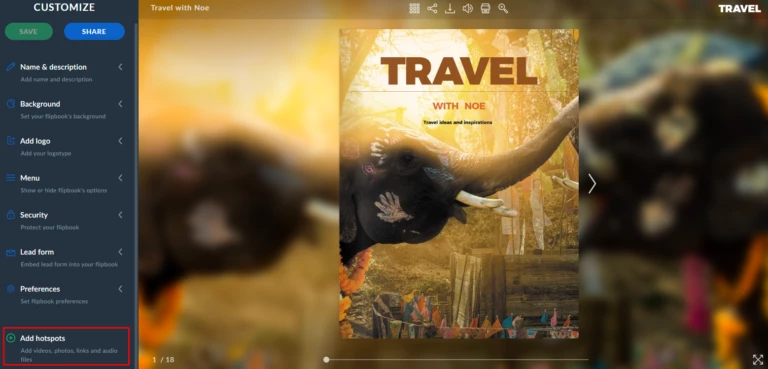
En option, vous pouvez cliquer sur les trois points à droite du panneau pour accéder directement à la fonction ADD HOTSPOT.
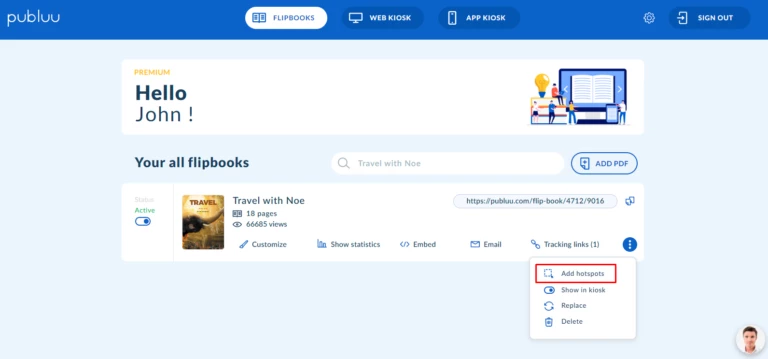
Choisissez maintenant la page sur laquelle vous souhaitez placer votre GIF. Pour ce faire, utilisez le panneau de navigation sur la gauche, faites défiler jusqu’à ce que vous trouviez la page souhaitée, puis sélectionnez-la.
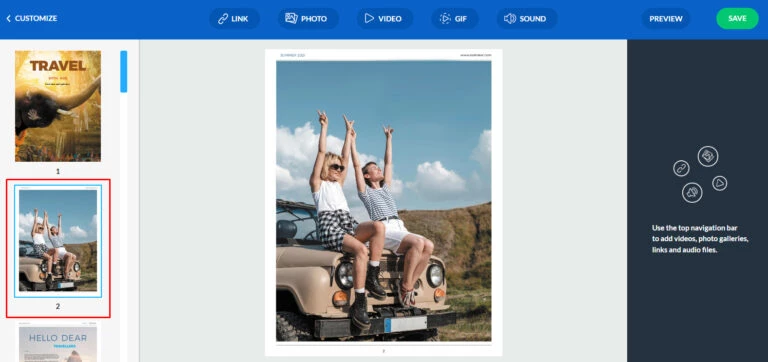
Dès que vous pouvez voir la page sélectionnée à l’écran, cliquez sur le bouton GIF disponible dans le menu supérieur.
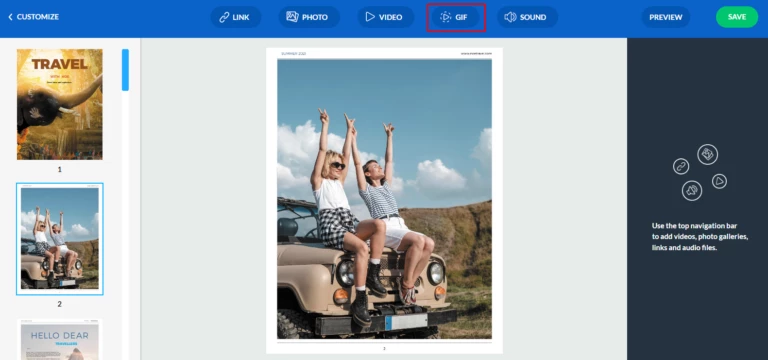
Appuyez maintenant sur le bouton « + » dans la fenêtre contextuelle pour télécharger un GIF depuis votre ordinateur.
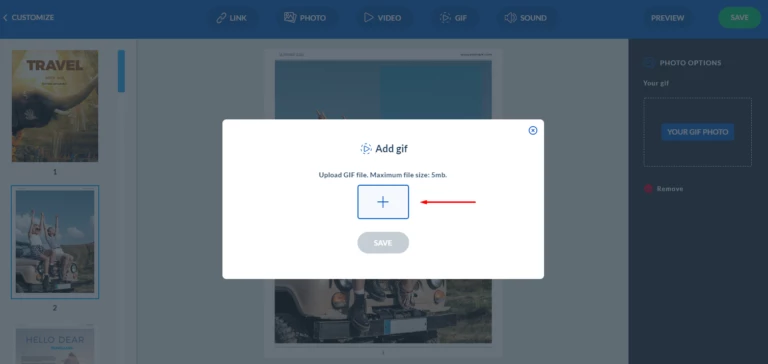
Lorsque vous avez terminé, cliquez sur le bouton SAUVEGARDER ci-dessous.
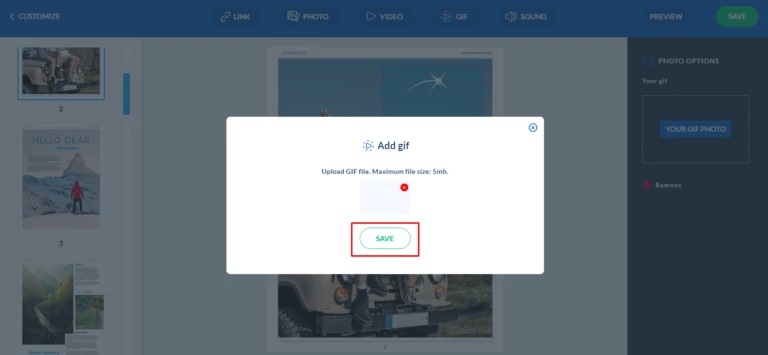
Et voilà, c’est fait ! Votre GIF est maintenant intégré à votre folioscope. Vous pouvez modifier sa position à tout moment – pour ce faire, sélectionnez-le et maintenez le bouton de la souris enfoncé pour le déplacer facilement. Si vous souhaitez redimensionner votre GIF animé, faites simplement glisser l’un de ses bords.
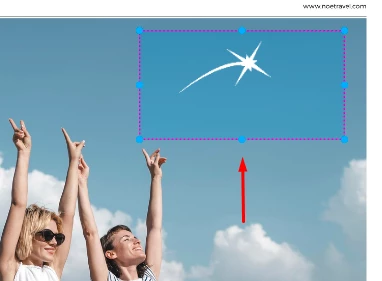
Comme vous pouvez le constater, votre GIF s’affiche automatiquement et attire immédiatement l’attention du lecteur !
Lorsque vous avez terminé de travailler sur votre GIF et que vous souhaitez vérifier son aspect sur la page de votre flipbook, cliquez sur le bouton PRÉVISUALISATION dans le coin droit.
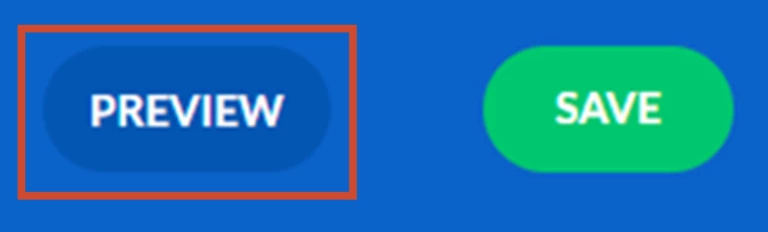
Si vous avez terminé l’édition et que vous voulez confirmer tous les changements, cliquez sur SAVE. Super ! Vous pouvez maintenant profiter de votre folioscope enrichi d’un GIF accrocheur !
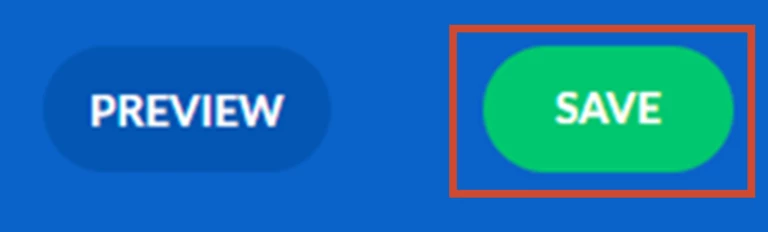
Comment remplacer ou supprimer un GIF ?
Pour remplacer un GIF, vous pouvez soit double-cliquer dessus pour relancer la fenêtre pop-up, soit utiliser le bouton VOTRE PHOTO GIF à droite, pour télécharger un autre GIF animé depuis votre ordinateur.
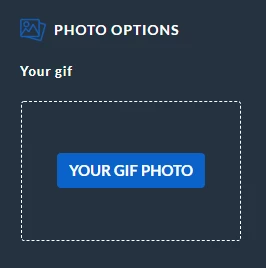
Si vous n’avez plus besoin de votre GIF, vous pouvez le supprimer en quelques clics. Sélectionnez le GIF que vous souhaitez supprimer, puis cliquez sur l’icône REMOVE dans le panneau de droite. Le tour est joué ! Votre GIF n’est plus intégré à votre publication.
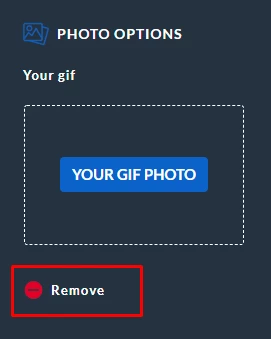
Publuu vous permet d’ajouter de nombreux types de multimédia à votre flipbook, le rendant ainsi plus intéressant et engageant. Pour savoir comment enrichir votre flipbook avec divers éléments interactifs, consultez ces articles :
Comment ajouter des fichiers audio ?
Comment ajouter des photos ?
Comment ajouter des vidéos ?
Convertissez votre PDF en flipbook dès aujourd'hui !
Allez au-delà du PDF ennuyeux et créez un flipbook numérique gratuitement.
Inscrivez-vous gratuitement sur Publuu aujourd'hui et découvrez toutes les options intelligentes que nous avons préparées pour vous !



